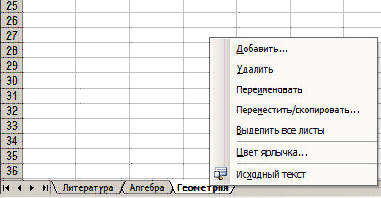|
|
|
|
Операции над рабочими листами Взаимосвязанные таблицы удобно размещать на отдельных листах одной рабочей книги. При этом устраняется потребность запоминания имен многочисленных файлов, более упорядоченными и упрощенными становятся операции над таблицами. Каждая создаваемая новая рабочая книга состоит из определенного числа рабочих листов (по умолчанию из 16). Их количество изменяется в зависимости от установки по команде сервис/параметры вкладка общие. Рабочие листы в книге можно удалять, добавлять или просто не заполнять. При работе с листами обычно используют их ярлыки, расположенные внизу в левой части горизонтальной линейки прокрутки.
Для присвоения нового имени рабочему листу (его переименованию) следует выполнить щелчок правой кнопкой мыши по ярлычку нужного рабочего листа, задать команду переименовать и ввести новое имя. Для удаления рабочего листа выполнить щелчок правой кнопкой мыши по его ярлычку, задать команду удалить и нажатием кнопки ок подтвердить согласие на удаление.
Для вставки нового рабочего листа
щелкнуть правой кнопкой по ярлычку того листа, перед которым будет
вставляться новый, и задать команду
добавить. Выбрать
параметр лист во
вкладке общие и нажать
ок. Для перемещения рабочего листа в другую позицию в этой же рабочей книге щелкнуть правой кнопкой мыши по ярлычку перемещаемого листа, задать команду переместить/скопировать и указать, перед каким листом он должен быть помещен. По этой же команде рабочий лист может быть помещен в другую рабочую книгу, если она в данный момент открыта. Аналогичным образом выполняется операция копирования рабочих листов. В ряде случаев требуется ввести одни и те же данные в несколько рабочих листов или одинаково отформатировать определенные диапазоны ячеек. При этом эффективным оказывается предварительное выделение этих рабочих листов.
Для отмены выделения листов щелкнуть правой кнопкой мыши по ярлычку одного из них и задать команду разгруппировать листы либо щелкнуть левой кнопкой по любому листу. После выделения группы листов можно приступить к вводу данных в ячейки активного листа. Все вводимые данные появятся в таких же ячейках выделенных листов. Аналогичным же образом будут действовать операции по форматированию ячеек. Выполнить упражнения по вставке, копированию и перемещению листов можно на сайте http://www.pro-excel.ru/45.html. Это одна из страниц самоучителя (учебника), который содержит программы курсов, упражнения, видеоролики.
|
|